如何在 Mac 上使用 Apple Music 授权/取消授权计算机
![]()
Apple 使用授权和取消授权系统,允许您的计算机访问音乐、书籍、购买的 iTunes Store、应用程序等。您一次最多只能授权五台计算机访问您的内容,因此如果您有 5 台设备并想要授权一台新的 Mac 或 PC,您必须取消对另一台设备的授权才能授权一台新设备。此外,在您将 Mac 送修之前,您需要取消对 Mac 的授权,以防某些主要组件被更换。由于您无法远程取消对另一台计算机的授权(您只能取消对所有计算机的授权……),因此您需要在实际设备本身上处理此过程。
虽然 Apple Music、iTunes 内容、书籍和其他购买的授权和取消授权系统有点愚蠢和令人困惑,感觉就像 1990 年代后期偏执的 PC 制造商的东西,但今天在 Apple世界。
让我们回顾一下如何使用 Apple Music 应用程序授权和取消授权 Mac,这意味着所有运行 macOS Mojave、Monterey、Big Sur、Ventura 和更新版本的现代 Mac。这与 使用 iTunes 取消授权的旧 Mac 形成对比。
如何使用 Apple Music 取消授权/授权 Mac
在您要授权或取消授权的 Mac 上,执行以下操作:
- 在您要取消授权或授权的 Mac 上打开 Apple Music 应用
- 下拉“帐户”菜单并确保您看到您希望使用的 Apple ID
- 从“帐户”菜单中,转到“授权”,然后根据您要执行的操作选择“取消授权这台计算机”或“授权这台计算机”
- 照常使用 Apple ID 和密码登录,然后点击确认对 Mac 进行授权或取消授权
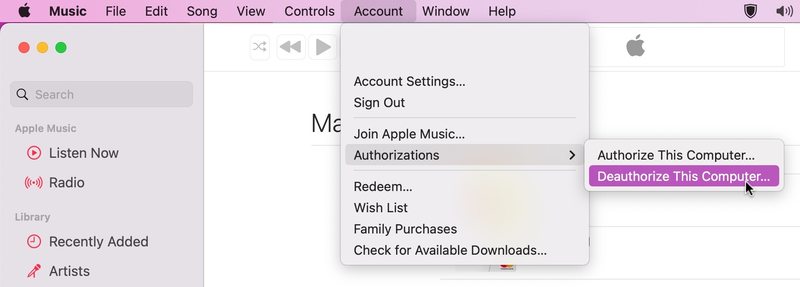
现在您应该按预期获得授权或取消授权。
尝试授权或取消授权计算机时,您可能会看到各种错误消息。
“您不能授权超过 5 台计算机”错误
例如,当您尝试授权时,您可能会看到“您不能授权超过 5 台计算机。您已经使用此 Apple ID 授权了 5 台电脑。要授权这台计算机,您必须先取消对其中一台其他计算机的授权。”
如果您看到该错误消息,则需要取消对所有计算机的授权,或转到特定设备并直接取消授权。
“此计算机未经授权”错误
您可能还会看到 “这台计算机未经授权。为了完成这个请求,你需要授权这台电脑。要授权这台计算机,请转到“帐户”菜单并选择“授权”。
如果您看到此错误消息,则需要直接授权这台特定计算机。
如果您已经授权了 5 台计算机,并且正在尝试授权一台新计算机,那么您可能会在这两条消息之间陷入无限循环的错误。要避免该错误循环,请取消对所有计算机的授权,然后再次单独授权它们。
授权和取消授权过程非常有趣和流畅,很有道理,并且受到所有用户的喜爱,所以您肯定也很高兴参与这个过程,对吧?快乐时光。
如果您对 MacOS 上的授权和取消授权过程有任何特殊想法或经验,请在评论中告诉我们。
